Reguliere autoprovisioning (niet zero-touch)
Naast de zero-touch provisioning is het mogelijk om auto-provisioning te regelen voor toestellen die niet ondersteund worden. U moet dan enkele stappen handmatig uitvoeren die de zero-touch provisioning anders voor u doet. We bevelen zero-touch provisioning aan maar als dat niet kan, is deze methode nog steeds veel sneller dan compleet handmatige configuratie van toestellen.
Auto-provisioning werkt door het genereren en uploaden (via ftp) van telefoon-configuratiebestanden naar de vpbx en het handmatig invoeren van een provisioning-url, of door het pushen van de provisioning-url via DHCP Opties in de LAN waarin het toestel zich bevindt.
Stap 1.
Eerst maakt u het toestel of de toestellen aan in Communicatie/Toestellen. Voor de provisioning zijn de volgende instellingen van belang:
- Toesteltype
- Toestel MAC
Zonder deze instellingen is het onduidelijk welke configuratie-bestanden er gegenereerd moeten worden.
Stap 2.
De provisioning-bestanden zijn beveiligd. Wij hechten veel waarde aan beveiliging. U moet het pbx-certificaat downloaden via Systeem/Certificaten. Kies het certificaat, klik op ‘Overzicht’ en download het PEM encoded certificaat.
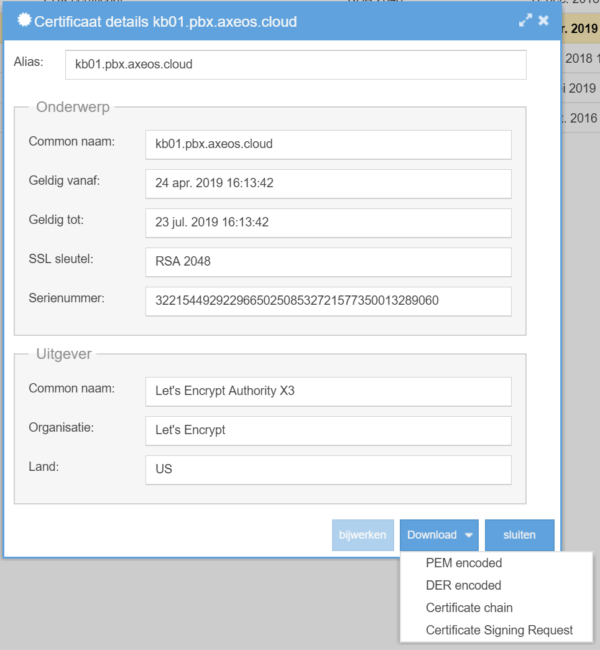
Stap 3.
Dit certificaat moet u uploaden in uw toestel door de web-interface van het toestel te gebruiken. Zet de optie ‘accepteer alleen trusted certificates’ UIT. U kúnt deze optie soms AAN zetten, maar alleen als u een geldige certificate chain heeft. Vraag dit eerst na.
Stap 4.
Het provisioning bestand dat u gebruikt in uw toestel (of via DHCP-options) is
https://ip-address:442 or https://yourpbx.domain.tld:442
Bewaar de settings en check of de firewall verkeer toestaat voor het IP-adres over poort 442.
Stap 5.
Start de provisioning van uw toestel via de menu-optie of herstart uw telefoon.